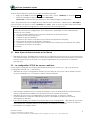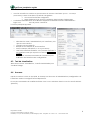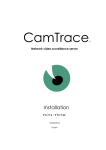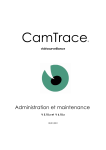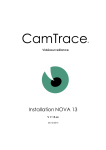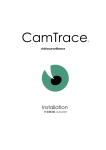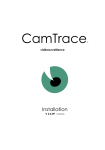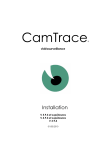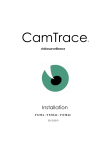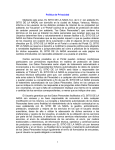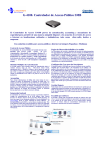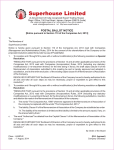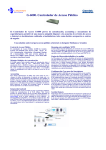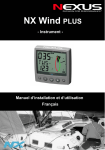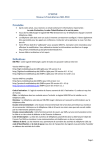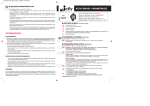Download CamTrace ®
Transcript
CamTrace Installation rapide v 2.4 f CamTrace (voir en annexe les spécificités de cette version) 1 Présentation Ce guide concerne les versions CamTrace 2.3.9.9 du 10/10/03 et suivantes. Ce guide vous présente les étapes essentielles de l'installation d'un serveur CamTrace et présuppose que les caméras sont déjà installées sur un réseau dédié (réseau caméras) ou sur le réseau d'entreprise. Il ne dispense pas de la lecture des chapitres du manuel d'installation. Cette séparation du réseau des caméras et du réseau d’entreprise, bien que non obligatoire, est recommandée pour optimiser les performances et la sécurité de votre installation vidéo. Les particularités de paramétrage sont indiquées quand cela est nécessaire. Dans ce guide nous prendrons comme valeurs d'exemple : 192.168.0.x comme plage d'adresses IP des caméras sur le réseau caméras 192.168.0.254 comme adresse IP de CamTrace sur ce réseau caméras 192.33.160.x comme plage d'adresses IP des postes clients sur le réseau d'entreprise 192.33.160.101 comme adresse IP de CamTrace sur ce réseau d'entreprise 2 Connectiques et cablages Votre serveur CamTrace possède deux cartes réseaux (ethernet): une pour le réseau des caméras et une pour le réseau d'entreprise. o o o o Connecter le serveur à l'écran, au clavier et à la souris. Connecter la sortie réseau marquée entreprise au réseau local de l'entreprise (hub ou switch) avec un câble Ethernet catégorie 5 RJ45. Si l'installation possède un réseau de caméras indépendant, connecter la sortie réseau marquée camera à ce réseau des caméras. Alimenter et démarrer le serveur pour commencer les configurations. Nous conseillons également de placer un onduleur pour l'alimentation de CamTrace, afin d'éviter toute coupure intempestive. Reproduction interdite. Copyright 2000-2002 by CamTrace, France. CamTrace, 35-37, rue des Abondances, 92100 Boulogne, France - Télephone: 33 1 46 03 37 75 - www.camtrace.com 1 CamTrace Installation rapide v 2.4 f 3 Menucam A l’issue de la séquence de boot, le logo CamTrace apparaît. o login: taper 'root' et touche Entrée . Mot de passe : taper 'camtrace' et touche Entrée o Après le message de bienvenue, taper 'menucam' (menucam : Gestionnaire des services et des paramètrages de Camtrace) Note : Dans l'interface de configuration et maintenance 'menucam', valider avec < Accepter > pour accéder à un menu et avec < Annuler >ou <esc> pour en sortir. Lorsque l’arrêt de certains services est nécessaire le programme vous le proposera automatiquement. Avant de poursuivre la configuration avec menucam, demander à votre administrateur réseaux de vous fournir : Le nom complet définit pour ce serveur CamTrace sur le réseau local * L'adresse IP du serveur de noms * L'adresse IP de la passerelle * L'adresse IP du serveur CamTrace sur le réseau local (réseau entreprise) Le masque du réseau local (réseau entreprise) L'adresse IP du serveur CamTrace sur le réseaux des caméras (si un tel réseau est utilisé) Le masque du réseau de caméra * Facultatif 3.1 o 3.2 Mise à jour du fuseau horaire et de l'heure Aller dans le menu "Configuration système (3)" et utiliser les sous-menus (3) et (4) pour effectuer ces paramétrages nécessaires pour une synchronisation été/hiver an fonction de votre fuseau horaire. (Votre serveur CamTrace vous permet également de synchroniser vos caméras (serveur ntp). La configuration TCP/IP du serveur camTrace Il vous faudra renseigner les champs demandés dans les sous-menus (1) *, (2) et (3) du menu "Configuration réseau (4)" (* Facultatif ) : o Aller dans le menu « Configuration réseau (4) » puis dans le sous-menu « Nom réseau serveur de nom passerelle (1)» , et entrer les valeurs correspondantes o Si les champs d'adresses IP ne sont pas renseignés, il vous est demandé de choisir l'interface réseau (carte Ethernet) utilisée pour le réseau local. Se reporter au manuel. o Aller dans le sous-menu « Configuration du réseau local (2)», et entrer les valeurs correspondantes à celle de votre réseau local ou d'entreprise. (adresse IP du réseau d'entreprise et masque) Si un réseau dédié aux caméras est présent dans votre configuration : aller dans le sous-menu « Configuration du réseau de caméras (3)», et entrer les valeurs correspondantes à celle de votre réseau de caméras (adresse IP du réseau de caméras et masque). Sinon laisser ces champs vides. o o Reproduction interdite. Copyright 2000-2002 by CamTrace, France. CamTrace, 35-37, rue des Abondances, 92100 Boulogne, France - Télephone: 33 1 46 03 37 75 - www.camtrace.com 2 CamTrace Installation rapide v 2.4 f Test1 'Réseau entreprise': A partir de menucam, aller dans le menu "maintenance (6)" puis "Accès au Shell (9)". Exécuter un ping sur l'adresse IP d'un poste (réseau local : ping adresse_IP_du_poste) Test 2 'Les caméras' : Si les caméras sont déjà sur le réseau, aller dans le menu "Configuration des caméras (5), puis le sous-menu "Test de la réponse de base d’une caméra (3)" Note : La fonction « Liste des caméras actives » utilise un broadcast IP il faut que le mask de sous réseaux des caméras soit correctement configuré. (Voir l’interface web de votre caméra) 4 Interface web Configuration du poste client : Pour que CamTrace fonctionne, il faut IMPÉRATIVEMENT que le navigateur de l'utilisateur autorise les cookies en provenance du serveur CamTrace (désigné par son adresse IP sur le réseau d'entreprise). 4.1 Configuration d'Internet Explorer o Ajouter l'adresse IP (adresse IP sur réseau entreprise) aux sites de confiance (Voir menu Outils / Options Internet) : Régler le niveau de sécurité sur faible. Décocher la case htpps si elle est cochée. Cliquer Bouton Sites... . Ajouter l'adresse IP : http://IP_sur_réseau_entreprise .'Ajouter' puis 'OK' o ' [Extrait d'affichage] Reproduction interdite. Copyright 2000-2002 by CamTrace, France. CamTrace, 35-37, rue des Abondances, 92100 Boulogne, France - Télephone: 33 1 46 03 37 75 - www.camtrace.com 3 CamTrace Installation rapide 4.2 o v 2.4 f Déclaration des caméras Une fois autorisés les cookies en provenance du serveur CamTrace (sous IE : voir étape précédente), lancer CamTrace à partir du navigateur : Ouvrir une fenêtre de navigateur. Taper l'adresse IP du serveur CamTrace dans la barre d'adressage. o La fenêtre d'identification de l'utilisateur apparaît. S'Identifier comme administrateur : login 'root' mot de passe 'camtrace' Le menu principal apparaît. o o o o o 4.3 Aller dans le menu 'administration' puis 'caméras', puis 'ajouter une caméra'. Choisir le serveur adapté. Remplir avec l'adresse IP de la caméra Autres champs désactivés ou à 10 (par défaut). Une fois la caméra déclarée, vous pourrez accéder à son interface web (en cliquant sur le bouton Accéder à la caméra . Se reporter à la documentation du fournisseur pour l'utilisation de l'interface de configuration. Test de visualisation Aller dans le menu 'Visualisation', 'caméra individuelle' pour visualiser l'image 4.4 Annexe : Depuis la version 2.3.9.9 du 10/10/03, le champ host du menu d’administration /configuration de l’interface web est configuré automatiquement. Il n’est plus necessaire de modifier le fichier « host » sous windows dans le cas d’un accès distant. (Internet). Reproduction interdite. Copyright 2000-2002 by CamTrace, France. CamTrace, 35-37, rue des Abondances, 92100 Boulogne, France - Télephone: 33 1 46 03 37 75 - www.camtrace.com 4